Подробное руководство по удалению сообщений из iCloud
Как всем известно, объем хранилища iCloud ограничен. Если его вовремя не очистить, это может привести к нехватке места для хранения и повлиять на хранение других данных.
Однако сообщения могут занимать много места, особенно если разговоры содержат большое количество вложений, таких как изображения, видео и голосовые сообщения.
С другой стороны, удаление сообщений из iCloud также может защитить конфиденциальность пользователей. Если вам больше не нужны определенные сообщения, их удаление может предотвратить доступ других к вашей конфиденциальной информации.
Поэтому крайне важно время от времени удалять сообщения в iCloud, чтобы освободить место и защитить свою конфиденциальность.
Этот урок покажет вам как удалить сообщения из iCloud и давать соответствующие советы по удалению. Читать далее!
СОДЕРЖАНИЕ СТРАНИЦЫ:
Часть 1: Как удалить сообщения из iCloud
Способ 1. Отключите синхронизацию сообщений в iCloud
Шаг 1. Откройте приложение Настройки на вашем iPhone.
Шаг 2. Нажмите на свое имя вверху и выберите ICloud.
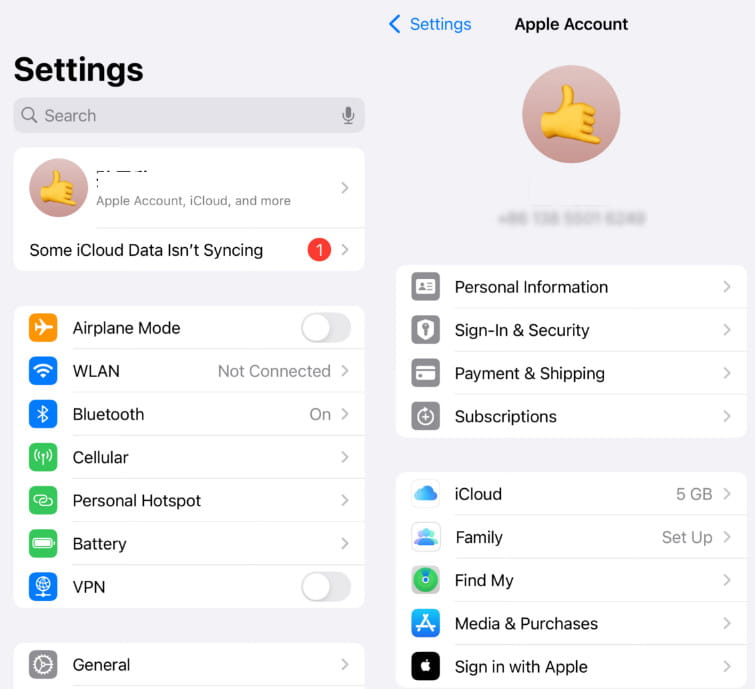
Шаг 3. Нажмите Увидеть все рядом с Сохранено в iCloud. Затем прокрутите вниз, чтобы нажать Сообщения в iCloud.
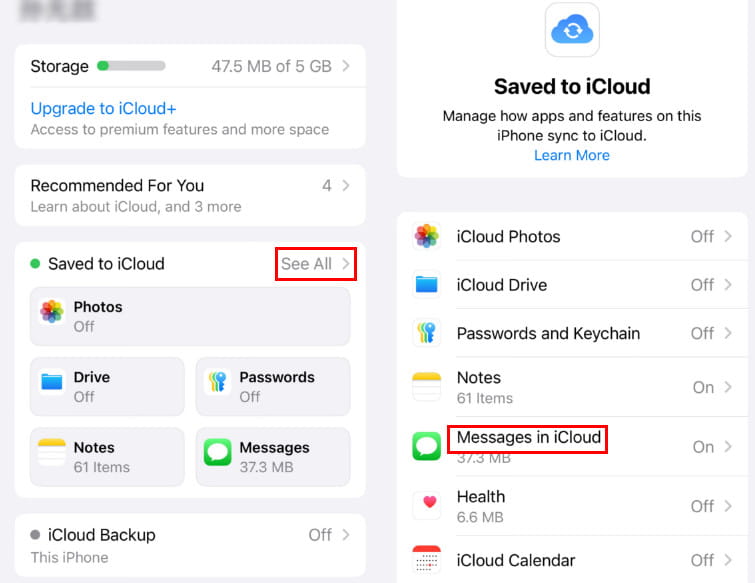
Шаг 4. Переключить кнопку Использовать на этом iPhone выкл. В всплывающем окне выберите Отключить и загрузить сообщения.
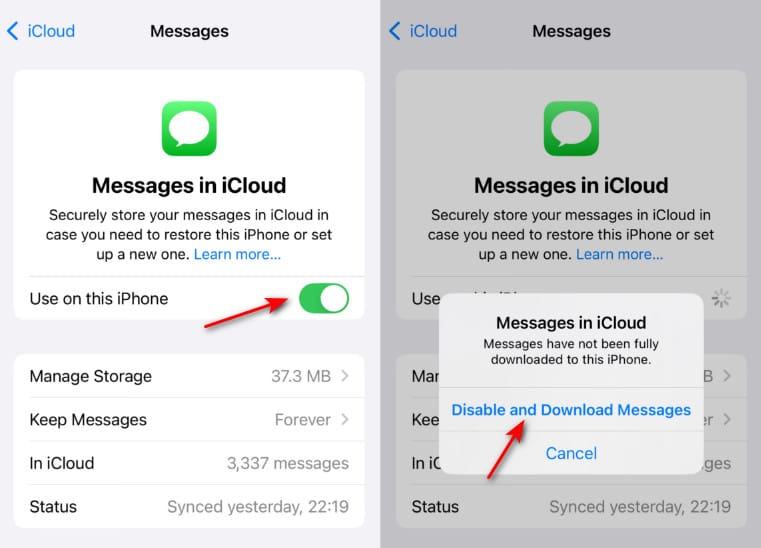
Способ 2. Управление хранилищем в iCloud
Шаг 1. Запуск Настройки на вашем iPhone.
Шаг 2. Нажмите свое имя - iCloud - Сообщения в iCloud, то же самое, что Шаг 2 и 3 в разделе выше.
Шаг 3. Выберите Управление местом вариант, а затем нажмите Отключить Удалить из iCloud .
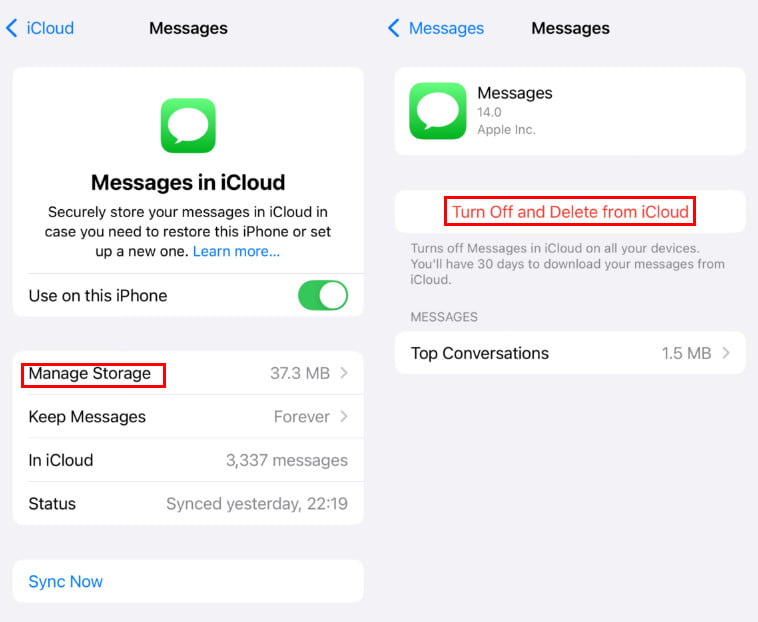
Шаг 4. Нажмите Удалить сообщения во всплывающем окне внизу.
Метод 3. Удаление популярных разговоров в iCloud
Шаг 1. Повторяйте операции Шага 1 и Шага 2 в предыдущей части, пока не войдете в Сообщения в iCloud стр.
Шаг 2. Нажмите Управление местом и затем нажмите Лучший разговор кнопку на следующей странице.
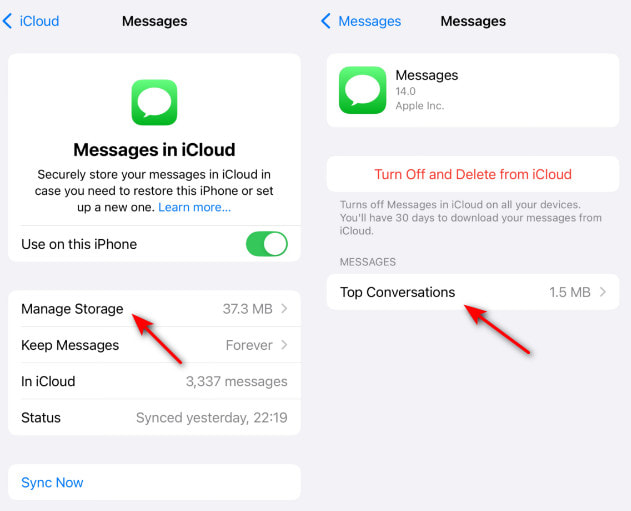
Шаг 3. Вы можете щелкнуть Редактировать в правом верхнем углу, а затем отметьте целевые сообщения для удаления. Также вы можете провести пальцем влево по целевому сообщению и нажать Удалить .
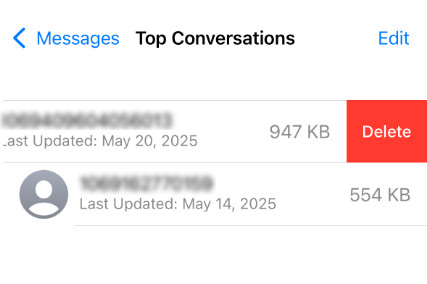
Способ 4. Удаление из приложения «Сообщения», если включена синхронизация
Когда вы синхронизируете сообщения с iCloud, все ваши изменения также будут синхронизированы с iCloud. Поэтому вы можете просто удалить сообщения из приложения «Сообщения» как обычно.
Шаг 1. Откройте приложение «Сообщения» на своем iPhone.
Шаг 2. Проведите пальцем влево по ненужным сообщениям и нажмите кнопку «Удалить».
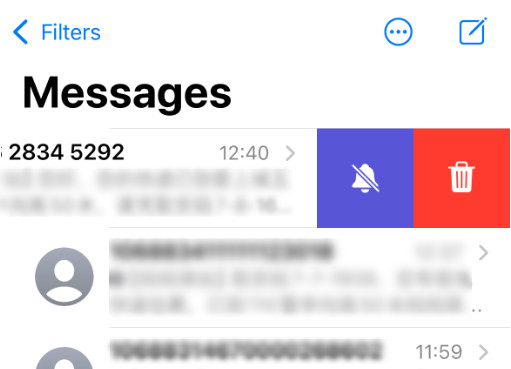
Часть 2: Продвинутый: Как полностью стереть данные с iPhone для защиты конфиденциальности
Место хранения iPhone заполнено? Не хотите удалять файлы данных по одному? Вам нужен универсальный инструмент, который поможет вам стереть данные с iPhone! Apeaksoft iPhone Eraser— специальный инструмент для очистки iPhone, который поможет вам освободить место на вашем iPhone без каких-либо хлопот!
Надежный инструмент для чистки iPhone
- Удалите данные, такие как сообщения, фотографии, приложения и т. д., на iPhone.
- Фильтруйте и удаляйте большие файлы на iPhone.
- Полностью и тщательно очистите кэш iPhone.
- Простые шаги и удаление в один клик.

Чтобы сэкономить место на вашем iPhone, выполните следующие действия:
Шаг 1. Загрузите это приложение и подключите свой iPhone к компьютеру. Выберите Свободное пространство опцию на левой панели и нажмите кнопку Быстрое сканирование кнопку, чтобы инструмент мог сканировать ваш iPhone.
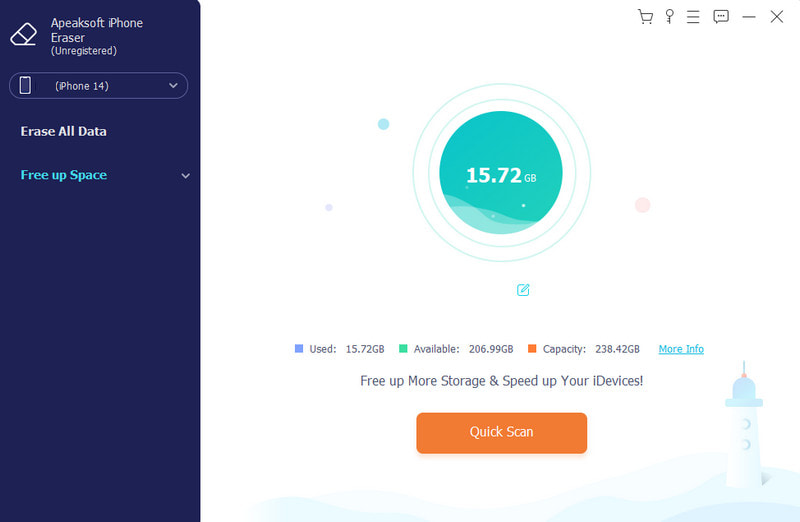
Шаг 2. Затем выберите соответствующий пункт и нажмите кнопку Стереть кнопку в правом нижнем углу, чтобы освободить память iPhone.
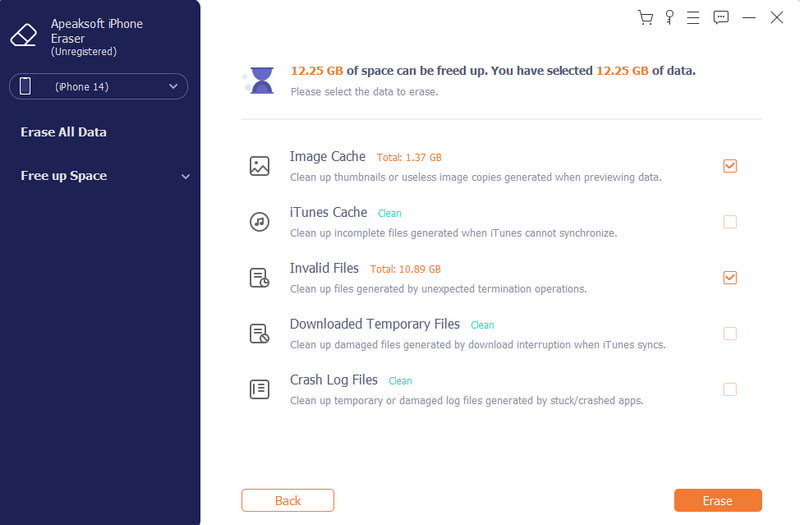
Шаг 3. Если Вы хотите очистить iPhone для продажи или подарок, вы также можете выбрать Стереть все данные опция на левой панели, позволяющая стереть все данные на вашем iPhone одним щелчком мыши.
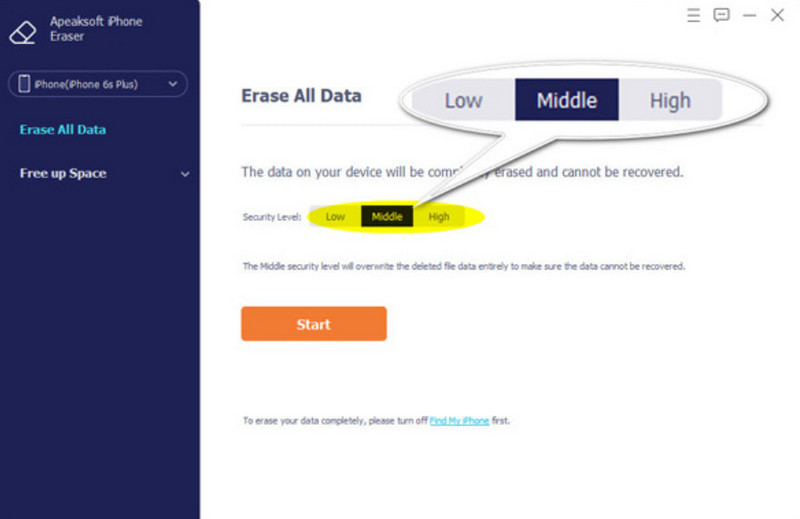
Часть 3: Советы по удалению сообщений из iCloud
1. Когда Сообщения в iCloud включено, удаление сообщений из iCloud приведет к их удалению со всех ваших устройств, подписанных с тем же Apple ID.
2. Если вы отключите функцию «Использовать на этом iPhone», сообщения будут удалены из iCloud, но останутся на вашем iPhone.
3. При удалении сообщений из iCloud не забудьте тщательно выбирать сообщения для удаления. В противном случае вам может понадобиться сторонний инструмент, который поможет вам восстановить сообщения из iCloud.
Заключение
"Как мне удалить сообщения из iCloud?" Я думаю, вы найдете ответ после просмотра нашего руководства. Что касается того, как восстановить удаленные сообщения из iCloud, если вы случайно удалили что-то важное, вы можете обратиться за помощью к стороннему инструменту, например, Apeaksoft iPhone Data Recovery.
Статьи по теме
В этой статье будут представлены 3 метода удаления фотографий iCloud с подробными шагами для экономии места в хранилище iCloud. Читать далее!
В этом руководстве рассказывается, что произойдет, если удалить резервную копию iCloud, и как освободить хранилище iCloud на различных устройствах.
Получите предупреждение, что в iCloud недостаточно места для хранения? Мы покажем вам несколько способов, как удалить из iCloud и просто освободить место.
Память iCloud заполнена? Воспользуйтесь решениями 5 для удаления данных (фотографий, документов, старых резервных копий и т. Д.) Из iCloud на iPhone / iPad для освобождения хранилища.

